- Ako se Visio ne instalira, to je obično zbog pogrešaka u kompatibilnosti između Visia i MS Officea.
- Korištenje drugog programa treće strane koji radi isti posao sigurno će riješiti problem.
- Instaliranje alternativnih verzija bitova sigurno će riješiti problem Visiovog neinstaliranja.
- Upotrijebite našu metodu za brisanje nekih ključeva registra, a također ćete se riješiti V.pogreška instalacije isio.

Ovaj softver će popraviti uobičajene računalne pogreške, zaštititi vas od gubitka datoteka, zlonamjernog softvera, kvara hardvera i optimizirati vaše računalo za maksimalne performanse. Riješite probleme s računalom i uklonite viruse sada u 3 jednostavna koraka:
- Preuzmite alat za popravak računala Restoro koji dolazi s patentiranim tehnologijama (patent dostupan ovdje).
- Klik Započni skeniranje kako biste pronašli probleme sa sustavom Windows koji mogu uzrokovati probleme s računalom.
- Klik Popravi sve za rješavanje problema koji utječu na sigurnost i performanse vašeg računala
- Restoro je preuzeo 0 čitatelji ovog mjeseca.
Microsoft Visio Pro je softver dijagrama pomoću kojeg korisnici mogu postaviti dijagrame toka na temelju podataka u stvarnom vremenu. Međutim, Visio može izbaciti nekoliko poruka o pogreškama prilikom postavljanja kada ga korisnici pokušaju instalirati.
Pogreške u instalaciji Visia često se javljaju zbog problema s kompatibilnošću između Visia i 32 i 64-bitne verzije MS Office paketa.
Kako mogu popraviti pogrešku instalacije Visio Pro?
1. Instalirajte alternativnu Visio bit verziju
- Klik Ostale mogućnosti instalacije prije preuzimanja instalacijskog programa Visio.
-
Zatim odaberite Visio verziju na Verzija izbornik koji odgovara trenutnom instaliranom paketu Office.
- Na primjer, odaberite 64-bit ako je trenutni paket Office 64-bitna verzija.
- Korisnici bi također mogli ponovo instalirati različitu bit verziju MS Office kako bi se osiguralo da se podudara s Visiom.
- Da biste u potpunosti deinstalirali Office, kliknite preuzimanje datoteka na Deinstalirajte stranicu Office.
-
Tada korisnici mogu deinstalirati Office pomoću uslužnog programa Uninstall Microsoft Office.
-
Nakon toga korisnici mogu kliknuti Ostale mogućnosti instalacije da biste odabrali alternativnu verziju sustava Office prije preuzimanja programa za instalaciju MS Officea s Office.com.

-
Nakon toga korisnici mogu kliknuti Ostale mogućnosti instalacije da biste odabrali alternativnu verziju sustava Office prije preuzimanja programa za instalaciju MS Officea s Office.com.
Korisnici moraju instalirati Visio 32 ili 64-bitnu verziju koja odgovara njihovoj verziji MS Office. Ako korisnici pokušaju instalirati nekompatibilnu verziju, vidjet će poruku o pogrešci u sljedećem redu:
Instalacija je za 32-bitni Office, ali sljedeće 64-bitne Officeove aplikacije već su instalirane na ovom računalu: Microsoft Office.
Dakle, korisnici trebaju preuzeti 32 ili 64-bitni Visiov instalacijski program koji odgovara njihovoj verziji sustava Office.
2. Upotrijebite alternativni alat treće strane

Jednostavno rečeno, Microsoft Visio bavi se stvaranjem dijagrama, tako da je ono što trebate vektorski uređivač slika.
U tom slučaju za vas ne postoji bolja opcija od Adobe Illustratora, industrijskog standarda u svijetu vektorskih slika.
Pokrenite skeniranje sustava kako biste otkrili potencijalne pogreške

Preuzmite Restoro
Alat za popravak računala

Klik Započni skeniranje pronaći probleme sa sustavom Windows.

Klik Popravi sve za rješavanje problema s patentiranim tehnologijama.
Pokrenite skeniranje računala pomoću alata za popravak za obnavljanje kako biste pronašli pogreške koje uzrokuju sigurnosne probleme i usporavanja. Nakon završetka skeniranja, postupak popravka zamijenit će oštećene datoteke svježim Windows datotekama i komponentama.
Pomoću ovog alata možete jednostavno stvoriti dijagrame, dijagrame toka i gotovo sve druge elemente grafičkog dizajna.
Konačni rezultati tada se mogu lako izvesti kako za upotrebu u drugim programima, tako i za ispis. Najbolje je što se ovaj program sada može besplatno testirati tijekom 7 dana, pa nemojte propustiti ovu priliku!

Adobe Illustrator
Mnoštvo značajki programa Adobe Illustrator pomoći će vam u postavljanju flocharata s vektorskim slikama!
3. Izbrišite ključeve registra Office 15 "klikni za pokretanje"
- Tip stvoriti točku vraćanja u okviru za pretraživanje sustava Windows 10.
- Zatim odaberite Stvorite točku vraćanja za otvaranje dolje prikazanog prozora.
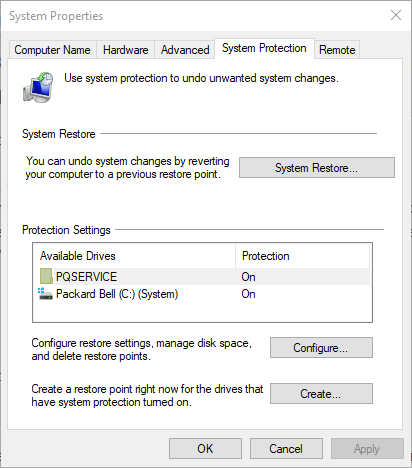
- pritisni Stvoriti dugme.
- Unesite naslov za točka vraćanjai pritisnite Stvoriti dugme.
- Korisnici tada mogu vratiti Windows 10 s tom točkom vraćanja da ponište promjene registra ako je potrebno.

- pritisni Windows tipka + R prečac za pokretanje dodatne opreme Run.
- Unesi regedit u tekstnom okviru i kliknite na u redu dugme.

- Zatim idite na ovaj put registra:
Računalo HKEY_CLASSES_ROOT InstallerProducts - Zatim desnom tipkom miša kliknite ključeve registra koji započinju s 00005 i odaberite Izbrisati opcija.
- Ključevi registra trebali bi sadržavati Naziv proizvoda Office 15 klikni za pokretanjeRIJEČI u njima.

- Zatvorite uređivač registra i oni ponovo pokušaju instalirati Microsoft Visio.
Druga poruka o pogrešci postavljanja Visia navodi: Ne možemo instalirati 64-bitnu verziju sustava Office jer smo na vašem računalu pronašli sljedeće 32-bitne programe: Office 15 Komponenta proširivosti "klikni za pokretanje".
Korisnici su potvrdili da su tu pogrešku ispravili brisanjem nekih ključeva registra, postavljanjem a Točka vraćanja sustava.
4. Deinstalirajte paket Office Office
- pritisni Windows tipka + S prečac.
- Unesi dodati ili ukloniti u okviru za pretraživanje i kliknite Dodaj ili ukloni programe da biste otvorili prozor prikazan izravno u nastavku.
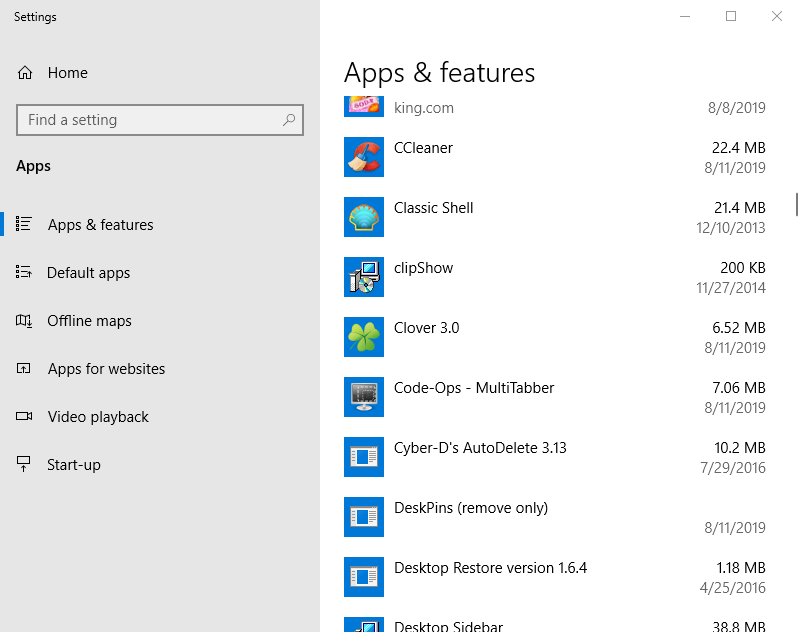
- Odaberite strane jezične pakete Microsoft Office navedene u tom prozoru. Ne deinstalirajte pakete na engleskom jeziku.
- Pritisnite Deinstaliraj gumb za uklanjanje jezičnog paketa. Uklanjanje Office s računala deinstalirajte poruka se pojavljuje, ali to ne znači da se deinstalira paket.
- Nakon toga, ponovno pokrenite Windows i pokušajte instalirati Visio.
- Tada korisnici također mogu ponovno instalirati jezične pakete koje su deinstalirali pomoću jezični pribor.
A Nije moguće strujati Office poruka o pogrešci iskače za neke korisnike kada pokušaju instalirati Visio. Slijedom gore spomenutih koraka problem biste trebali riješiti u trenu.
Dakle, na taj način korisnici mogu lako ispraviti neke Visio pogreške prilikom instalacije u sustavu Windows 10. Korisnici također mogu riješiti probleme s Visio instalacijom pomoću Alat za implementaciju ureda.
To korisnicima omogućuje postavljanje prilagođenih instalacija softvera Office sa svojom XML datotekom Configuration. Obavezno nas obavijestite kako vam je sve uspjelo u odjeljku za komentare u nastavku.
 I dalje imate problema?Popravite ih pomoću ovog alata:
I dalje imate problema?Popravite ih pomoću ovog alata:
- Preuzmite ovaj alat za popravak računala ocijenjeno odličnim na TrustPilot.com (preuzimanje započinje na ovoj stranici).
- Klik Započni skeniranje kako biste pronašli probleme sa sustavom Windows koji mogu uzrokovati probleme s računalom.
- Klik Popravi sve za rješavanje problema s patentiranim tehnologijama (Ekskluzivni popust za naše čitatelje).
Restoro je preuzeo 0 čitatelji ovog mjeseca.
Često postavljana pitanja
Visio Pro je alat za dizajn koji je razvio Microsoft koji vam mogu pomoći u stvaranju dijagrama fantastičnog izgleda. Pogledajte naš koristan popis koji sadrži sve programe Microsoft Office dostupno.
Sjajan alat koji se može koristiti za stvaranje dijagrama ako Visio Pro nije dostupan je Adobe Illustrator ili Adobe Photoshop. U ovome saznajte sve o tome kratki članak posvećen Adobe Photoshopu.
Nažalost ne. Visio Pro plaća se. Naravno, ima ih dosta alternativni alati koji mogu stvoriti dijagrame.


